在日常使用笔记本电脑过程中,我们经常会遇到需要通过USB启动系统或程序的情况。然而,很多人并不清楚如何正确地进行USB启动操作,也不了解可能遇到的问题及其解决方法。本文将为大家详细介绍如何在笔记本电脑上通过USB启动,并提供一些常见问题的解决方案。

文章目录:
1.确定笔记本电脑是否支持通过USB启动
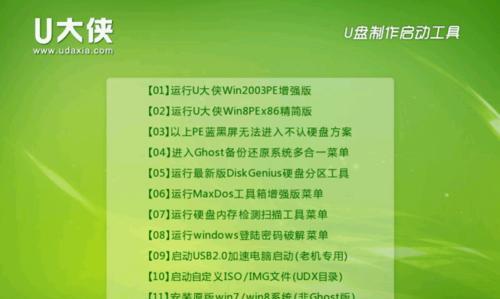
在进行USB启动前,我们需要确保笔记本电脑支持此功能。一般来说,大部分现代笔记本电脑都支持通过USB启动,但有些较旧的机型可能不支持。
2.准备一个可引导的USB驱动器
在进行USB启动之前,我们需要准备一个可引导的USB驱动器。这可以是一个U盘、移动硬盘或其他可通过USB接口连接的存储设备。确保该设备已经格式化为FAT32格式并且已经下载好了需要引导的系统或程序文件。
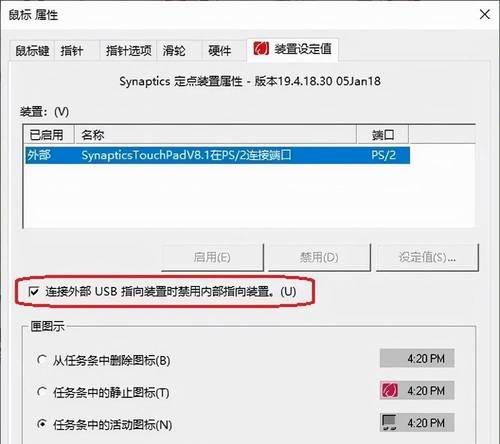
3.进入BIOS设置
要通过USB启动笔记本电脑,我们需要进入BIOS设置界面。通常,在开机时按下F2、F10、或者DEL键即可进入BIOS设置。
4.在BIOS设置中调整启动顺序
在BIOS设置界面中,我们需要找到启动选项,并将USB设备的启动顺序调整到第一位。这样电脑在开机时会首先检测USB设备是否有可引导的系统或程序文件。
5.保存并退出BIOS设置
在调整完启动顺序后,记得保存更改并退出BIOS设置界面。大多数BIOS设置界面都会有保存并退出的选项,按照提示操作即可。
6.插入USB设备并重新启动电脑
在完成BIOS设置后,插入准备好的可引导USB驱动器,并重新启动笔记本电脑。系统会首先检测USB设备并尝试从中启动。
7.解决可能的启动问题
有时候,笔记本电脑可能无法从USB设备启动。这可能是由于BIOS设置不正确、USB设备故障或者系统文件损坏等原因造成的。我们可以通过检查BIOS设置、更换USB设备或者重新下载系统文件等方法来解决这些问题。
8.确保USB设备的可引导性
为了确保USB设备能够正常引导系统或程序,我们需要确保其文件结构正确并且包含所需的启动文件。可以在官方网站或者相关论坛上找到关于如何制作可引导USB设备的教程。
9.选择正确的启动选项
有时,在通过USB启动后,我们可能需要在一个菜单中选择正确的启动选项。这可能是启动不同版本的系统、进入恢复模式或者选择其他高级选项等。
10.使用USB启动解决系统问题
通过USB启动,我们可以解决一些系统问题,比如重装操作系统、修复损坏的启动文件、进行系统恢复等。这些操作有助于保护我们的数据并恢复系统正常运行。
11.通过USB启动安装操作系统
如果我们想要安装一个新的操作系统,可以通过USB启动来进行。这样可以方便快捷地安装操作系统,并且可以避免使用光盘安装时可能出现的读取错误或损坏。
12.USB启动的其他应用
USB启动不仅仅局限于操作系统的安装和修复,还可以应用于其他方面,比如运行病毒扫描程序、进行硬件测试、恢复数据等。
13.如何创建一个可引导的USB驱动器
如果我们想要制作一个可引导的USB驱动器,可以根据所需的系统或程序的要求来选择合适的制作方法。这可以是使用官方工具、第三方软件或者命令行等方式。
14.防止USB启动过程中的数据丢失
在进行USB启动时,我们需要注意备份重要数据,并确保电脑和USB设备的电量充足。这样可以避免因为意外情况导致数据丢失或者启动中断。
15.USB启动的重要性和应用场景
通过本文的介绍,我们了解了如何在笔记本电脑上通过USB启动,并解决了可能遇到的问题。USB启动在解决系统问题、安装操作系统和其他应用方面都发挥了重要的作用。掌握这一技能可以提高我们的计算机使用效率并解决一些常见的电脑问题。




